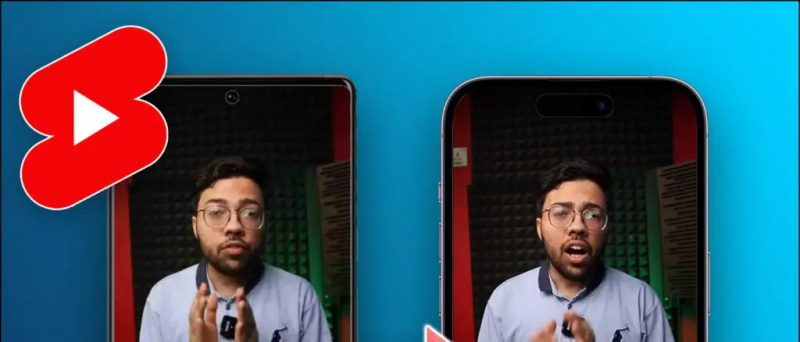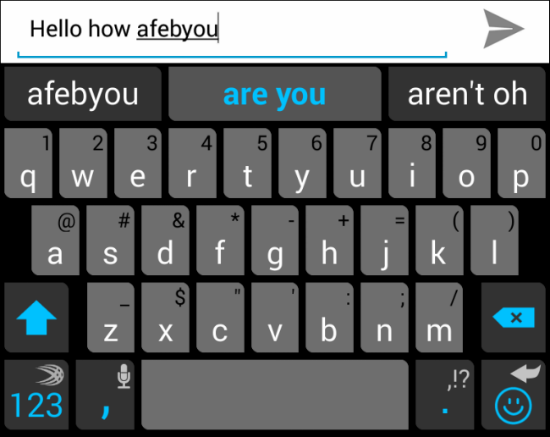ZoomMeetingアプリについて誰が知らないのか。子どもたちの教育からお年寄りの出会いまで、このアプリはこのアプリを通じて始まりました。そのため、誰もが自分のPC、ラップトップ、およびモバイルにズームアプリをダウンロードしている必要があります。 Shwetaのおかげで、インドでの111人のズームミーティングは非常に人気があります。これがあなたにも起こらない場合、ズームはあなたにオーディオとビデオをオフにするオプションを与えました。会議の前に両方(オーディオとビデオ)を停止して、会議を行うことができます。では、どうすれば両方をラップトップ/ PCとモバイルに切り替えることができるかを教えてください。
また読む Zoom VideoCallで人ごとに異なる音声を録音する
カスタム通知音を追加 Galaxy Note 8
このようにして、ズームのオーディオとビデオを閉じます
ラップトップとPC
- まず、ズームアプリにサインインする必要があります。

2.サインイン後、新しいページの右側で、[設定]のオプションをクリックする必要があります。

3.設定に移動すると、左側に緑色のオプションが表示されます。あなたがクリックしなければならないもの。
家族共有で購入したアプリを共有する方法

4.この後、会議に参加するときにマイクをミュートする横の小さなボックスをクリックする必要があります。これにより、青色の右クリックが作成されます。

Google Home からデバイスを削除する
5.この後、左側に作成されたビデオのオプションをクリックする必要があります。それはあなたにビデオのオプションをもたらすでしょう。
6.その後、会議に参加するときにビデオをオフにするオプションをクリックする必要があります。
これで、PCとラップトップで問題なく、ズーム会議でマイクとビデオなしで会議に参加できます。
モバイルで
- モバイルのズームアプリにサインインする必要があります。



2.その後、右下の[設定]オプションをクリックする必要があります。
3.その後、設定のプロファイルが表示されます。あなたは会議のオプションをクリックする必要があります。
4.次に、2番目の番号の前にあるオプションをクリックする必要があります。常に、新しいページでマイクをミュートします。その後、マイクの色が緑色になるとマイクがミュートされます。
クレジットカードなしでAmazonプライムトライアルを取得する方法.
5.これで、ビデオも停止したい場合は、常にクリックして、同じ下のビデオをオフにする必要があります。
これで、ズーム会議があるときはいつでも、ビデオとオーディオの両方が閉じたままになります。
あなたが私たちの記事が好きなら、それを共有して、ソーシャルメディアでも私たちをフォローしてください。
Facebookのコメントボックスまた、次のWebサイトでインスタント技術ニュースをフォローすることもできます。 グーグルニュース またはヒントやコツ、スマートフォンやガジェットのレビューについては、参加してください GadgetsToUse Telegram Group または最新のレビュービデオを購読する GadgetsToUseYoutubeチャンネル。